Как вдохнуть новую жизнь в старый ноутбук без апгрейда?
Почему ноутбук начинает тормозить со временем
Стареющий ноутбук может вызывать раздражение, особенно если раньше он работал шустро, а теперь тормозит даже при открытии браузера. Причин может быть несколько: устаревшие компоненты, накопление мусорных файлов, избыточное ПО, перегрев. Многие сразу начинают задумываться о покупке нового устройства или замене «железа», но на практике ускорить ноутбук можно и без вложений — за счёт оптимизации работы операционной системы, очистки и правильной настройки.
На основе многолетнего пользовательского опыта, а также советов специалистов по IT-поддержке, мы собрали наиболее эффективные способы ускорения ноутбука без замены комплектующих.
Удалите всё лишнее: автозагрузка и фоновое ПО
Первое, что нужно сделать, — проверить список автозагрузки. Многие программы запускаются вместе с системой, даже если вы ими не пользуетесь ежедневно. Это не только замедляет включение ноутбука, но и съедает оперативную память в фоновом режиме. Зайдите в «Диспетчер задач» (Ctrl + Shift + Esc), откройте вкладку «Автозагрузка» и отключите всё ненужное.
То же касается фоновых сервисов и программ, которые работают «за кулисами» — антивирусы, мессенджеры, апдейтеры. Убедитесь, что активны только действительно нужные приложения. Отключение лишнего ПО может сократить загрузку системы в два раза и освободить ресурсы.

Очистка диска и удаление мусора: делаем «генеральную уборку»
С течением времени система накапливает временные файлы, кэш, логи, остатки от удалённых программ. Всё это занимает место и может замедлять работу. Используйте встроенную утилиту Windows «Очистка диска» (в поиске: cleanmgr) или сторонние решения, такие как CCleaner (с осторожностью — не включайте очистку реестра без нужды).
Рекомендуется также периодически удалять старые точки восстановления и файлы обновлений, особенно если диск C почти заполнен. Помните, что жёсткие диски (HDD) сильно теряют в скорости при переполнении.
Обновите систему и драйверы
Одна из распространённых ошибок пользователей — игнорирование обновлений. Хотя старые ноутбуки действительно могут «тяжело» переносить новые версии ОС, важно установить хотя бы критические патчи безопасности и обновления драйверов.
Особенно важны обновления графического драйвера (например, Intel HD Graphics) и сетевого адаптера. Они напрямую влияют на стабильность и скорость интерфейса, работы браузера и Wi-Fi. Для поиска нужных драйверов лучше пользоваться официальными сайтами производителя или утилитой Driver Booster (в бесплатной версии достаточно функций).
Проверьте наличие вредоносного ПО
Медленная работа может быть связана с вирусами, скрытым майнингом или рекламным ПО, которое встроилось в браузер. Даже если у вас есть антивирус, он не всегда ловит потенциально нежелательные программы (PUP). Запустите дополнительную проверку с помощью Malwarebytes — это бесплатный инструмент, который обнаруживает и устраняет скрытые угрозы.
Если после сканирования система очистится, вы сразу заметите, как ноутбук начал работать быстрее.

Упорядочите файлы и дефрагментируйте диск (если HDD)
Если в ноутбуке установлен традиционный жёсткий диск (а не SSD), его регулярная дефрагментация может существенно повлиять на скорость доступа к файлам. Со временем файлы «разбиваются» и записываются в разных частях диска. Дефрагментация собирает их в логическом порядке, ускоряя работу.
Открыть дефрагментацию можно через меню «Пуск» — введите «Оптимизация дисков». Для SSD дефрагментацию проводить не нужно, она даже может навредить. Но стоит проверить, не включен ли TRIM — специальный режим оптимизации SSD, его можно активировать через командную строку.
Визуальные эффекты — враги старого железа
Операционная система Windows (особенно 10 и 11 версии) изначально настроена с множеством анимаций и графических эффектов. На слабом ноутбуке они забирают ресурсы, которые могли бы пойти на работу приложений.
Отключите анимации через:
Панель управления > Система > Дополнительные параметры системы > Быстродействие > Параметры — и выберите «Обеспечить наилучшее быстродействие». Это изменит визуальный стиль, но даст прирост производительности.
Перезапуск системы — банально, но важно
Иногда простой перезапуск ноутбука может устранить «зависшие» процессы, утечки памяти и перегрузки оперативки. Пользователи часто работают в режиме сна, не перезагружая систему неделями — особенно на ноутбуках. Это приводит к накоплению фоновых процессов и торможению. Делайте перезапуск хотя бы раз в пару дней.
Оптимизация браузера — частая причина «тормозов»
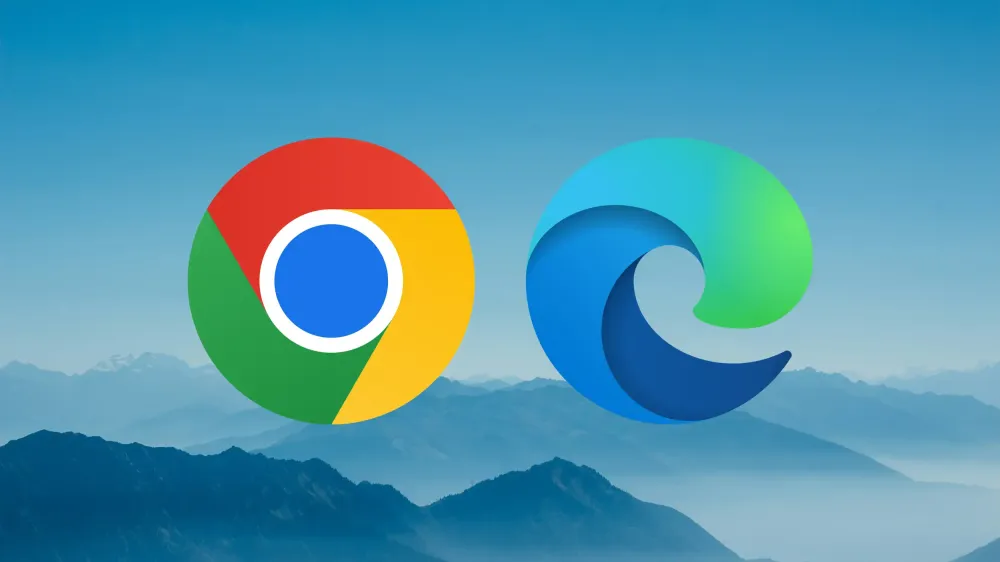
Многие пользователи проводят большую часть времени в браузере, и именно он может быть самым прожорливым приложением. Откройте вкладку «Процессы» в диспетчере задач и посмотрите, сколько оперативки «съедает» ваш браузер.
Если Google Chrome тормозит, попробуйте Microsoft Edge (на базе Chromium) или Brave — они часто работают быстрее на слабых системах. Также удалите ненужные расширения и настройте автоматическое удаление кэша при закрытии браузера.
Вывод: реальная прибавка в скорости без затрат
Ускорение старого ноутбука — это вполне реальная задача, даже если вы не планируете вкладываться в апгрейд. Советы из этой статьи не только проверены на практике, но и одобрены специалистами по обслуживанию компьютеров. Они помогут продлить срок службы устройства, улучшить отклик системы и сделать работу более комфортной.
Конечно, если ваш ноутбук морально устарел (например, работает на Windows XP или с 2 ГБ оперативной памяти), стоит задуматься о переходе на более лёгкую операционную систему или приобрести современное устройство. Но в большинстве случаев базовая оптимизация даёт хороший эффект уже в первый день после выполнения.










